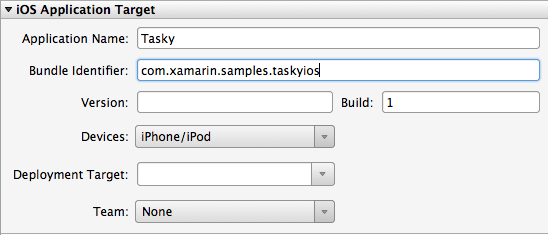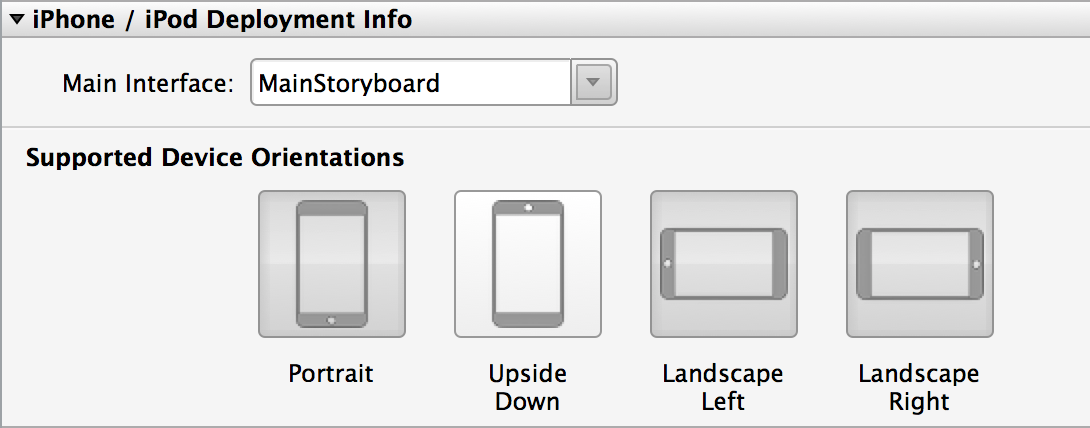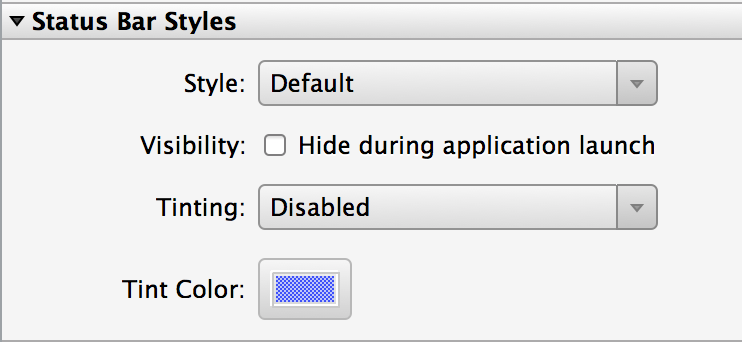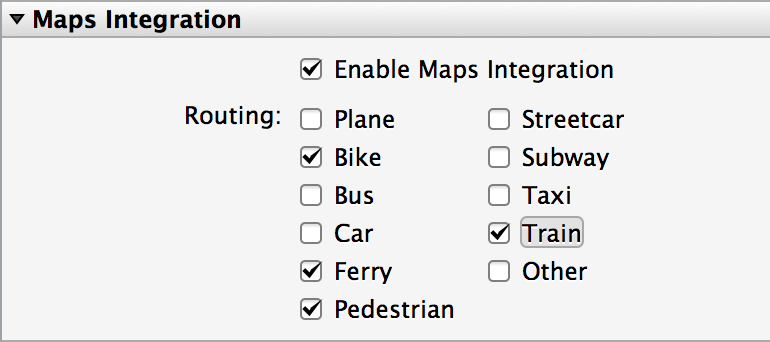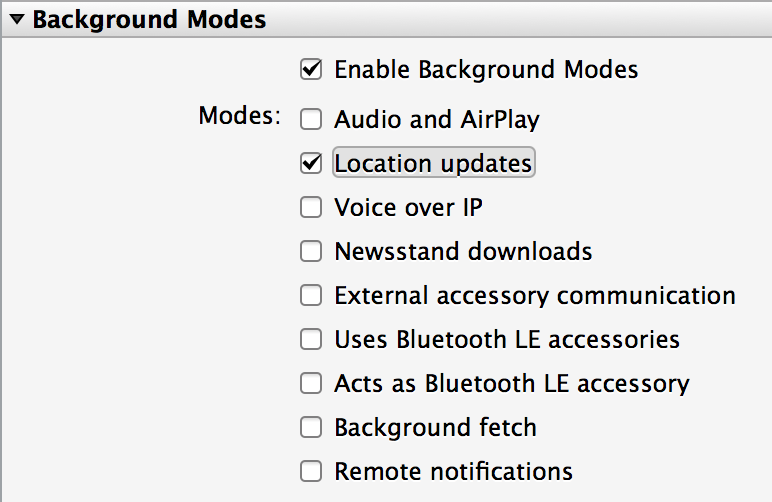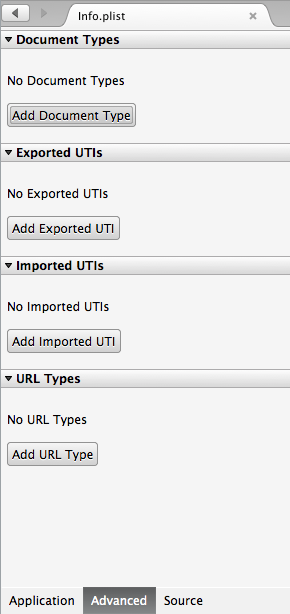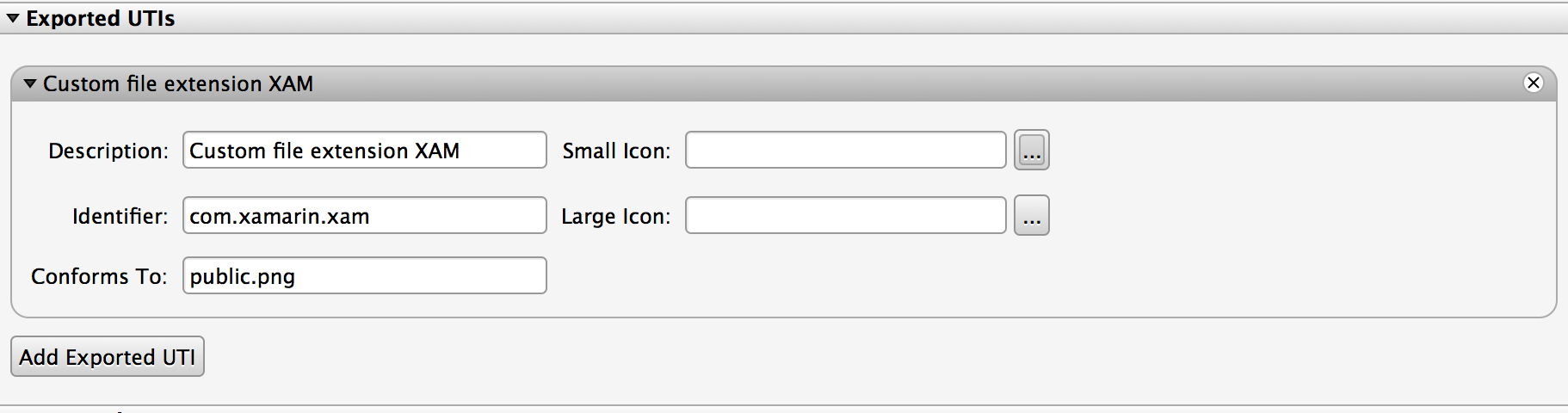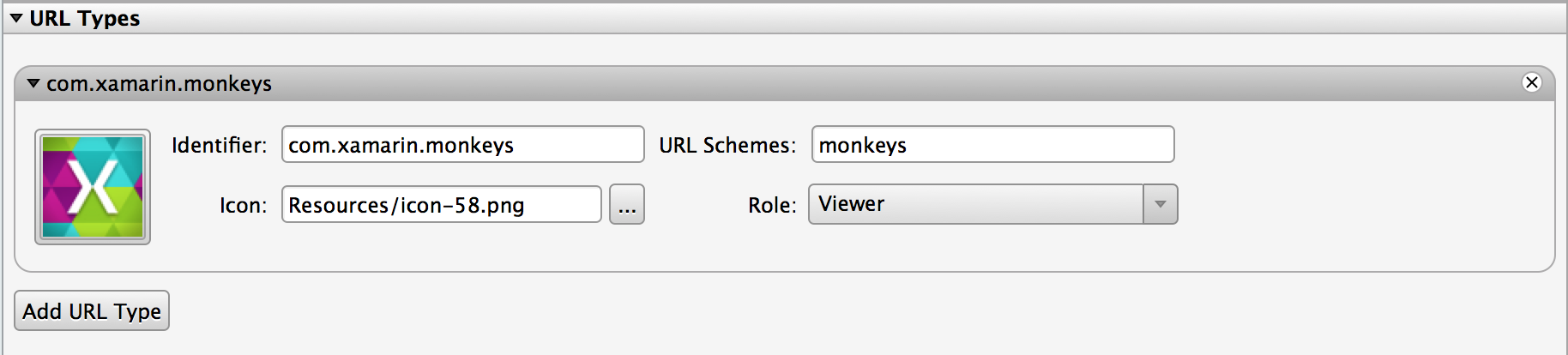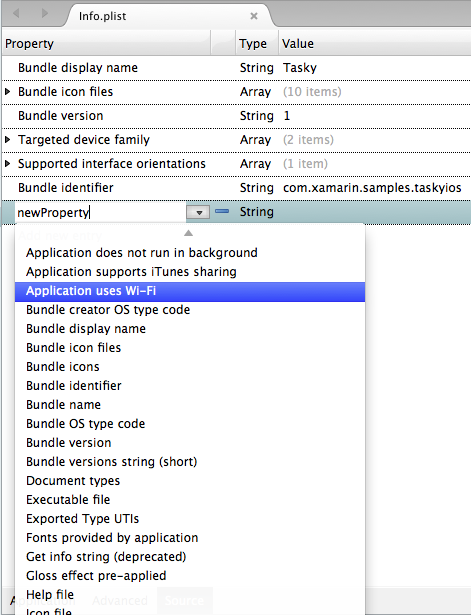Utilisation des listes de propriétés dans Xamarin.iOS
Ce document présente l’éditeur de liste de propriétés graphique et avancée (.plist) de Visual Studio pour Mac pour l’utilisation d’Info.plist et de Entitlements.plist. Il illustre la définition d’icônes et des images de lancement pour les applications iOS à partir de Visual Studio pour Mac.
Visual Studio pour Mac dispose d’un éditeur .plist graphique qui facilite la modification des propriétés et des fonctionnalités de l’application. Visual Studio pour Mac a deux .plists : Info.plist pour modifier les propriétés et les icônes de l’application, et Entitlements.plist pour gérer les fonctionnalités de l’application. Ce guide présente info.plists et fournit une vue d’ensemble de leur utilisation dans Visual Studio pour Mac. Pour plus d’informations sur Entitlements.plist, consultez le guide Utilisation des droits d’utilisation .
Info.plist
La liste des propriétés d’information ( Info.plist) est un fichier iOS obligatoire qui fournit des informations sur la configuration de votre application au système. L’éditeur personnalisé Info.plist de Visual Studio pour Mac comporte trois panneaux contrôlés par des onglets en bas à gauche de la fenêtre de l’éditeur :
Chaque panneau contrôle des propriétés différentes, comme indiqué ci-dessous :
- Panneau d’application : interface graphique permettant de définir des propriétés d’application communes, ainsi que des icônes et des images de lancement ; spécifier les modes d’intégration et d’arrière-plan des cartes.
- Panneau avancé : le panneau avancé est l’endroit où spécifier les types de documents, les interfaces utilisateur et les types d’URL pris en charge.
- Panneau source : le panneau source contrôle les propriétés moins courantes ainsi que les propriétés personnalisées de l’application.
Les trois sections suivantes examinent plus en détail les caractéristiques de chaque panneau.
Panneau d’application
Visual Studio pour Mac dispose d’une interface graphique permettant de modifier les entrées courantes Info.plist d’une application :
- Propriétés de l’application
- Types d’appareils pris en charge
- Orientations de prise en charge pour chaque type d’appareil
- Style et couleur de la barre d’état
- Icônes et écrans de démarrage
- Cartes et modes d’arrière-plan
Celles-ci sont décrites plus en détail dans les sections suivantes.
Cible d’application iOS
Cette section contient des informations importantes qui décrivent votre application. L’identificateur stocké ici doit correspondre à l’identificateur de bundle entré dans iTunes Connect (pour les applications App Store) ainsi que dans la liste des ID d’application du portail d’approvisionnement iOS et les certificats de développement et de distribution.
Déploiement d’appareils
Les sections d’informations sur le déploiement de l’appareil sont affichées de manière sélective, en fonction de la sélection dans la liste déroulante Appareils dans la section Cible de l’application ci-dessus. La liste déroulante Interface principale est définie sur MainStoryboard dans les applications basées sur storyboard. Si l’interface utilisateur est entièrement écrite en code, cela peut être laissé vide.
Orientations d’appareil prises en charge
Les orientations d’appareil prises en charge contrôlent la façon dont l’application répond à la rotation des appareils. Il est très courant pour les applications iPhone/iPad de prendre en charge uniquement Portrait, ou tout sauf Upside Down. En règle générale, toutes les applications iPad à l’exception des jeux doivent prendre en charge toutes les orientations.
Styles de barre d’état
La section Styles de barre d’état est une interface graphique permettant de modifier les éléments suivants d’une UIStatusBarStyleapplication :
Icônes, images de lancement et illustrations iTunes
Vous trouverez des informations sur l’utilisation des icônes, des images et des illustrations dans votre fichier Info.plist dans le guide Utilisation des images .
Modes d’intégration et d’arrière-plan des cartes
Contient Info.plist des sections spéciales pour spécifier les modes d’intégration et d’arrière-plan des mappages. Le choix des options que vous souhaitez prendre en charge vous permet d’ajouter les propriétés requises à votre application.
Pour plus d’informations sur l’utilisation de cartes, consultez le guide Xamarin iOS Maps .
Pour plus d’informations sur les modes d’arrière-plan, reportez-vous au guide Xamarin Backgrounding dans iOS .
Panneau avancé
Le panneau avancé contrôle les types de documents et les schémas d’URL pris en charge par l’application.
Types de documents
Pour les applications qui prennent en charge l’ouverture de types spécifiques de fichiers, iOS fournit la CFBundleDocumentTypes clé. Si nous voulons que notre application prend en charge certains types de fichiers connus , par exemple des fichiers PDF, nous ajoutons la valeur PDF à la clé. Cette section fournit un moyen pratique d’entrer les données qui seront stockées dans la CFBundleDocumentTypes clé dans le Info.plist fichier.
Pour plus d’informations sur la configuration de ces valeurs, consultez la documentation relative à l’inscription des types de fichiers pris en charge par votre application .
Itu
Parfois, une application doit prendre en charge l’ouverture d’un type de fichier personnalisé. Par exemple, nous pouvons ouvrir des fichiers image avec une extension personnalisée .xam. Pour spécifier un type de fichier personnalisé, nous allons créer un identificateur de type universel personnalisé à l’aide de la UIExportedTypeDeclarations clé . La capture d’écran ci-dessous montre comment créer une UTI personnalisée pour l’extension .xam :
Tout comme les UTIs de type exporté spécifient des UTIs personnalisés spécifiques à votre application, les UTIs de type importé ( UIImportedTypeDeclarations clé) spécifient les types personnalisés pris en charge, mais non détenus par votre application.
Pour plus d’informations sur l’utilisation d’UTIs personnalisées, reportez-vous au guide d’Inscription des types de fichiers pris en charge par votre application d’Apple.
URL personnalisées
Un nom de schéma d’URL (également appelé protocole) est la première partie de l’URL. Par exemple, http:// et https:// sont des schémas d’URL courants. Vous avez la possibilité de créer un schéma d’URL personnalisé pour votre application. Les schémas d’URL personnalisés sont utilisés pour communiquer et envoyer des données avec d’autres applications. La capture d’écran suivante illustre la création d’un nouveau schéma d’URL personnalisé appelé monkeys://:
Pour plus d’informations sur l’implémentation de schémas d’URL personnalisés, reportez-vous à la section Implémentation de schémas d’URL personnalisés d’Apple de ce guide
Panneau source
L’onglet Source du Info.plist fichier permet d’ajouter ou de modifier des valeurs personnalisées. Visual Studio pour Mac fournit une liste des propriétés les plus courantes :
Pour les propriétés connues Visual Studio pour Mac a une liste de valeurs valides, comme illustré par la capture d’écran suivante :
Visual Studio pour Mac détecte également le type de propriété, comme indiqué :
Pour plus d’informations sur les propriétés facultatives, consultez les liens ressources liées aux applications d’Apple.
Résumé
Cet article a montré comment utiliser les éditeurs .plist graphiques et avancés pour modifier les configurations d’application courantes, ainsi que pour spécifier des icônes et lancer des images. Il a également introduit le pour l’ajout Entitlements.plist et la gestion des fonctionnalités d’application.